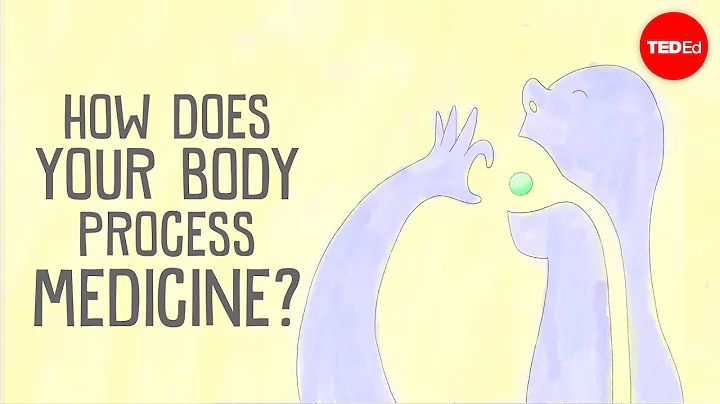Återställ Clip Studio Paint till standardinställningar
Innehållsförteckning
- Introduktion
- Återställa Clip Studio Paint till standardinställningar
- Återställa verktyg och borstar till standard
- Återställa arbetsyta till standard
- Återställa på en PC
- Återställa på en Mac
- Återställa på en iPad
- Fördelar och nackdelar med att återställa till standardinställningar
- Vanliga frågor och svar om återställning i Clip Studio Paint
- Summering
👩🎨 Hur man återställer Clip Studio Paint till standardinställningar
Clip Studio Paint är en populär programvara för digital konstnärlig skapande. Ibland kan det vara användbart att återställa programmet till dess ursprungliga standardinställningar, antingen för att åtgärda eventuella problem eller för att följa tutorials på en ren arbetsyta. I denna guide kommer jag att visa dig hur du återställer Clip Studio Paint till standardinställningarna och återställer verktyg, borstar och arbetsytan till deras ursprungliga tillstånd.
1. Introduktion
Att återställa Clip Studio Paint till standardinställningarna kan vara en bra metod för att återställa programmet till dess ursprungliga tillstånd. Detta kan vara användbart om du har modifierat verktyg, borstar eller arbetsytor och vill återgå till standardinställningarna. I följande avsnitt kommer jag att beskriva steg för steg hur du återställer programmet på olika enheter - PC, Mac och iPad.
2. Återställa Clip Studio Paint till standardinställningar
För att återställa Clip Studio Paint till standardinställningarna, följ följande steg:
Steg 1: Stäng Clip Studio Paint
För att påbörja återställningsprocessen måste du först stänga av Clip Studio Paint. Se till att det inte körs i bakgrunden på din enhet.
Steg 2: Återställning på en PC
Om du använder Clip Studio Paint på en PC, följ dessa steg:
a) Håll ned "Shift"-tangenten och klicka sedan på ikonen för Clip Studio Paint för att öppna programmet.
b) En dialogruta kommer att visas med olika alternativ för återställning. Du kan välja vilka delar av programmet du vill återställa, t.ex. verktyg, borstar eller arbetsyta. Markera de alternativ du vill återställa och klicka på "OK".
c) Ett bekräftelsemeddelande kommer att visas. Klicka på "Ja" för att bekräfta återställningen. Clip Studio Paint kommer nu att startas om och de valda delarna kommer att återställas till standardinställningarna.
Steg 3: Återställning på en Mac
Om du använder Clip Studio Paint på en Mac, följ dessa steg:
a) Håll ned "Shift"-tangenten och klicka sedan på ikonen för Clip Studio Paint för att öppna programmet.
b) En dialogruta kommer att visas. Välj de inställningar du vill återställa och klicka på "OK".
c) Ett bekräftelsemeddelande kommer att visas. Klicka på "Ja" för att bekräfta återställningen. Clip Studio Paint kommer nu att startas om och de valda inställningarna kommer att återställas till standard.
Steg 4: Återställning på en iPad
Om du använder Clip Studio Paint på en iPad, följ dessa steg:
a) Stäng av Clip Studio Paint genom att trycka på knappen för att stänga programmet.
b) Gå till "Inställningar" på din iPad och scrolla ned till "Clip Studio Paint".
c) Aktivera alternativet "Initialization Startup".
d) Öppna Clip Studio Paint igen.
e) En dialogruta kommer att visas med olika alternativ för återställning. Välj de delar av programmet du vill återställa och klicka på "OK".
f) Ett bekräftelsemeddelande kommer att visas. Klicka på "Ja" för att bekräfta återställningen. Clip Studio Paint kommer nu att startas om och de valda delarna kommer att återställas till standardinställningarna.
3. Fördelar och nackdelar med att återställa till standardinställningar
Att återställa Clip Studio Paint till standardinställningarna har både fördelar och nackdelar. Här är några av dem:
Fördelar:
- En ren arbetsyta: Genom att återställa till standardinställningar får du en ren arbetsyta utan modifierade verktyg, borstar eller andra inställningar. Det kan vara användbart om du följer en tutorial eller om du vill börja om från början.
- Löser problem: Ibland kan återställning till standardinställningarna lösa problem som uppstått på grund av felaktiga inställningar eller konflikter mellan olika inställningar.
- Enkel process: Återställningsprocessen är relativt enkel och kan utföras med några få klick.
Nackdelar:
- Förlust av anpassningar: Genom att återställa till standardinställningarna förlorar du alla dina anpassningar. Detta innebär att du kommer att behöva konfigurera verktyg, borstar och arbetsytor på nytt.
- Förstörelse av inställningar du gillade: Om du hade specifika inställningar som du gillade, såsom tangentbordsgenvägar eller anpassade verktyg, kommer dessa att återställas till standard och du måste konfigurera dem igen.
4. Vanliga frågor och svar om återställning i Clip Studio Paint
Fråga: Kan jag återställa specifika delar av programmet utan att återställa allt?
Svar: Ja, du kan välja vilka delar av programmet du vill återställa genom att markera de relevanta alternativen i dialogrutan för återställning.
Fråga: Kommer mina projekt att påverkas av återställningen?
Svar: Nej, återställningen påverkar inte dina befintliga projekt. Den återställer endast programinställningar och verktyg.
Fråga: Kan jag ångra återställningen efter att jag har utfört den?
Svar: Nej, återställningen är permanent och kan inte ångras. Kom ihåg att säkerhetskopiera dina anpassningar innan du utför återställningen om du vill kunna återställa dem senare.
Sammanfattning
Att kunna återställa Clip Studio Paint till standardinställningarna kan vara användbart i olika situationer. Oavsett om det är för att följa tutorials på en ren arbetsyta eller för att lösa problem med programmet, kan återställningsfunktionen hjälpa dig att snabbt återgå till grundläggande inställningar. Kom ihåg att ta backup av dina anpassningar innan du återställer för att undvika förlust av värdefulla inställningar och anpassningar.
 WHY YOU SHOULD CHOOSE Proseoai
WHY YOU SHOULD CHOOSE Proseoai